Как создать кошелек Метамаск и начать пользоваться им?
Пошаговая инструкция, чтобы создать кошелек Метамаск
В этой инструкции мы расскажем, как создать кошелек Метамаск (MetaMask) и начать пользоваться им.
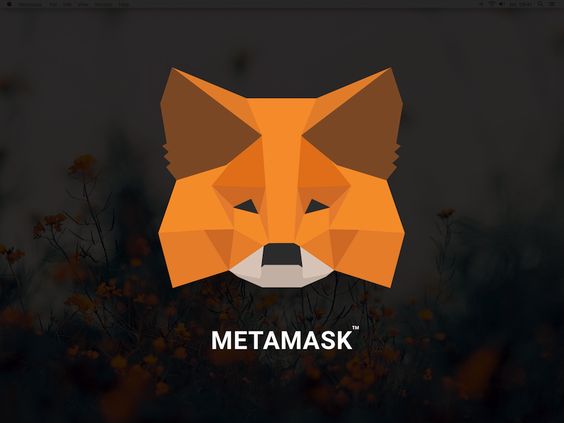
Содержание:
- Регистрация кошелька — расширение для Google Chrome.
- Как сделать, чтобы ярлык плагина отображался в браузере.
Регистрация кошелька — расширение для Google Chrome
1.Переходим на сайт metamask.io
ВАЖНО! Обязательно проверяйте правильность домена, чтобы исключить попадание на фишинговые сайты.
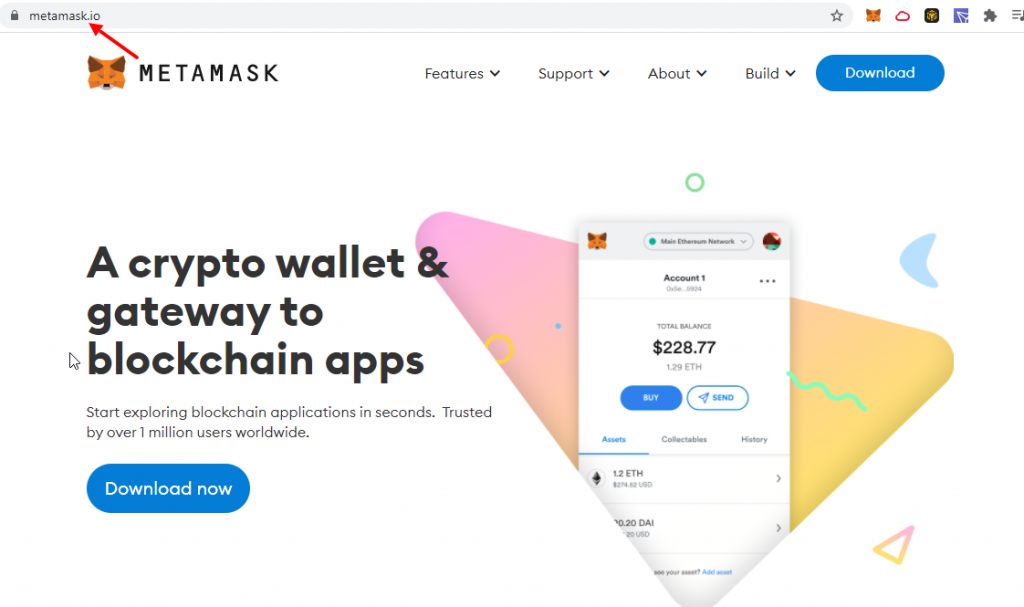
2. Нажимаем кнопку Download Now
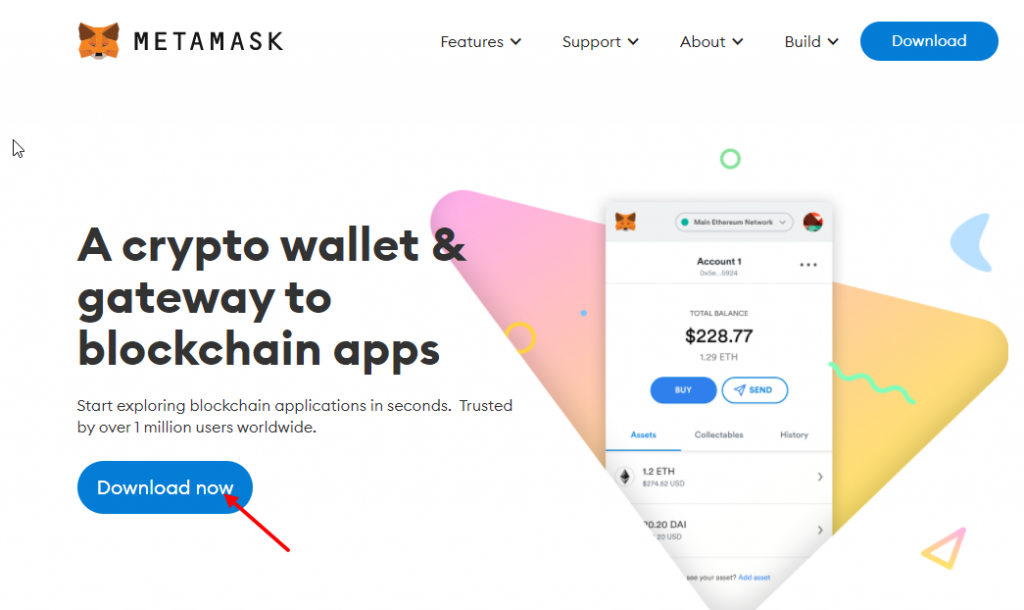
3. Выбираем нужную вам версию кошелька. Можно использовать MetaMask, как плагин для браузера Google Chrome, а можно использовать как приложение на смартфоне.
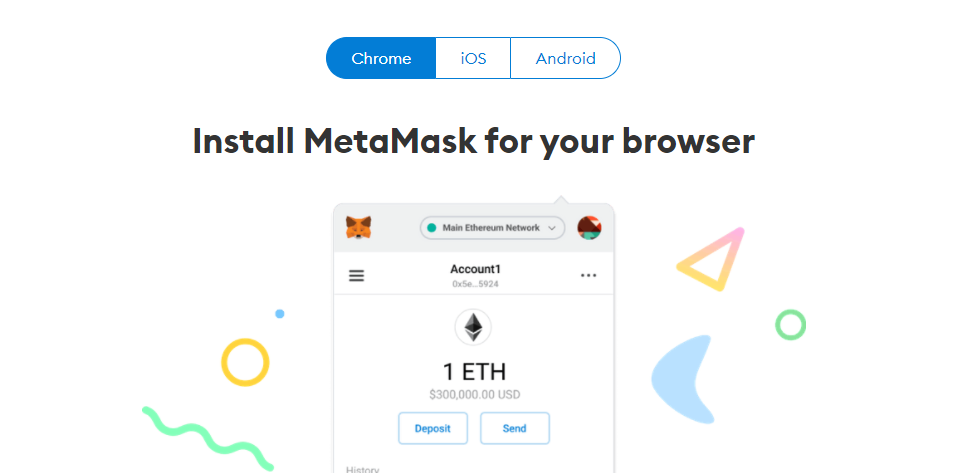
4. Мы выбираем Chrome и нажимаем Install MetaMask for Chrome.
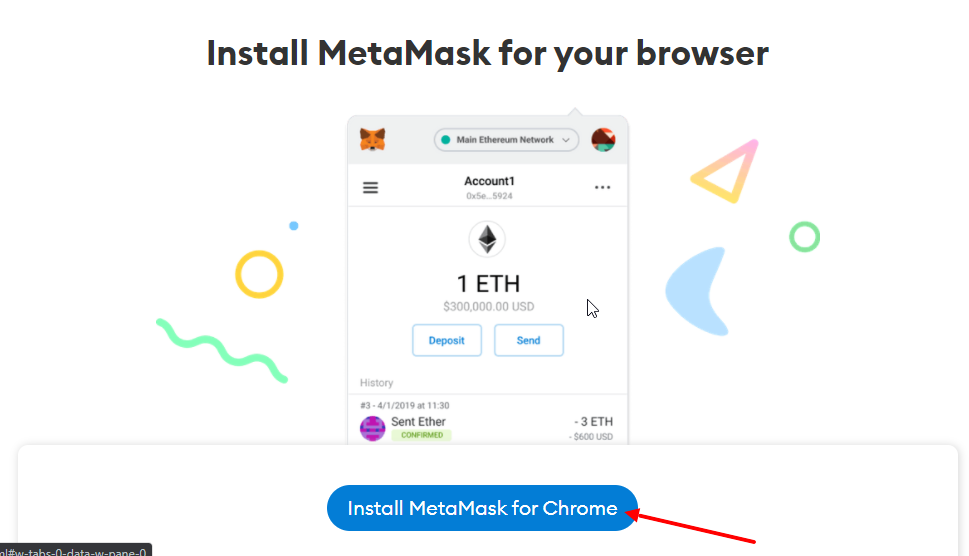
5. Нас перебросит на страницу Интернет-магазина Chrome, нажимает «Добавить в Chrome».
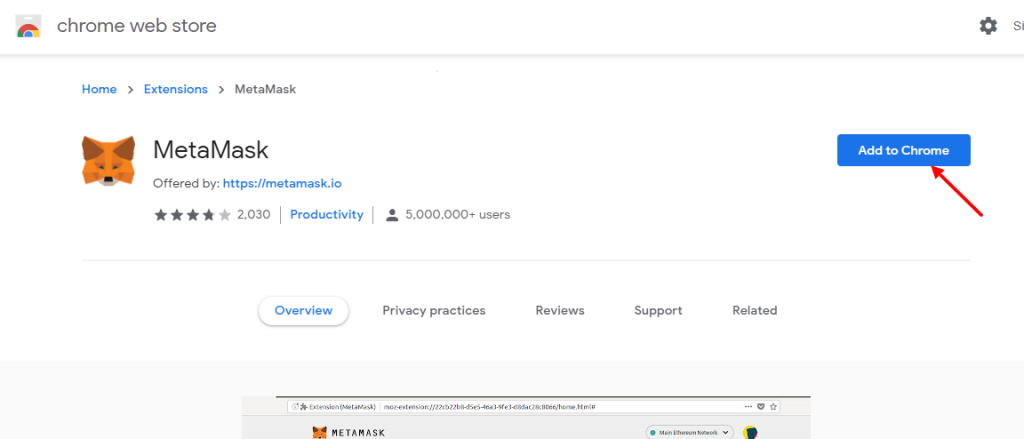
6. Во всплывающем окне жмем кнопку «Add extension».

7. Когда расширение скачается, автоматически откроется новая страница, нажимаем «Начать».
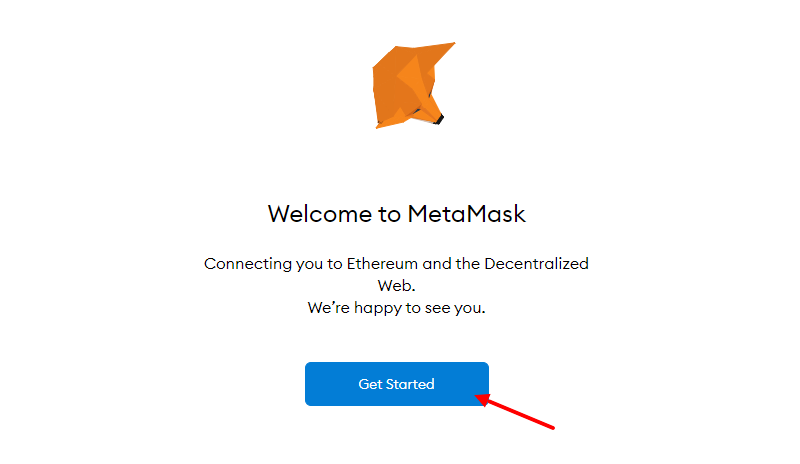
8. Если вы устанавливаете кошелек MetaMask впервые, нажимаем «Создать кошелек».
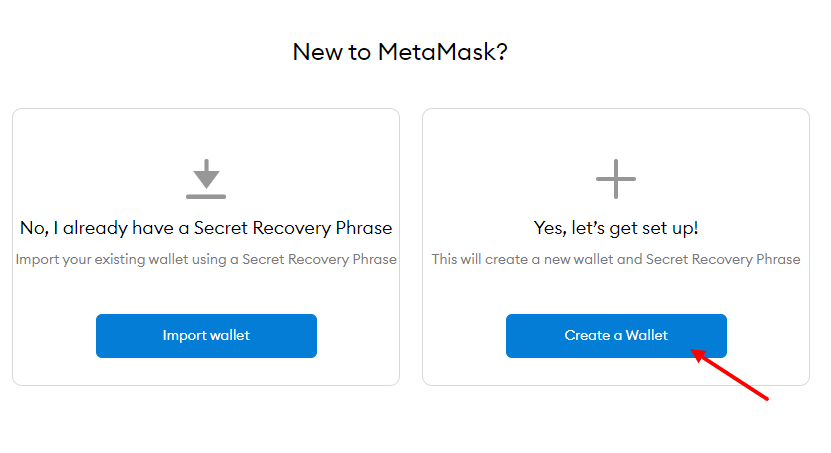
9. Жмем «Нет, спасибо».
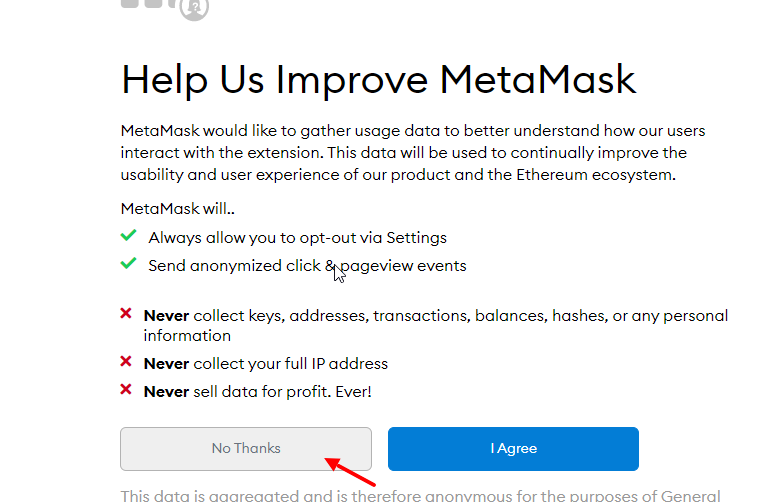
10. Придумываем пароль (не менее 8 символов). Этот пароль будет работать локально, т.е. для конкретного браузера на конкретном устройстве. Если вы захотите открыть свой MetaMask на другом устройстве, вам потребуется seed-фраза.
Соглашаемся с условиями, нажимаем «Создать».
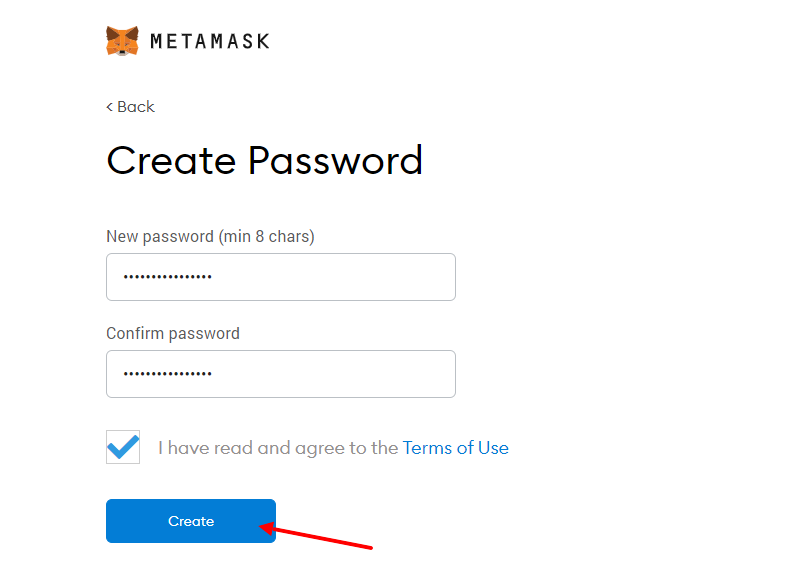
11. Нажимаем «Далее».
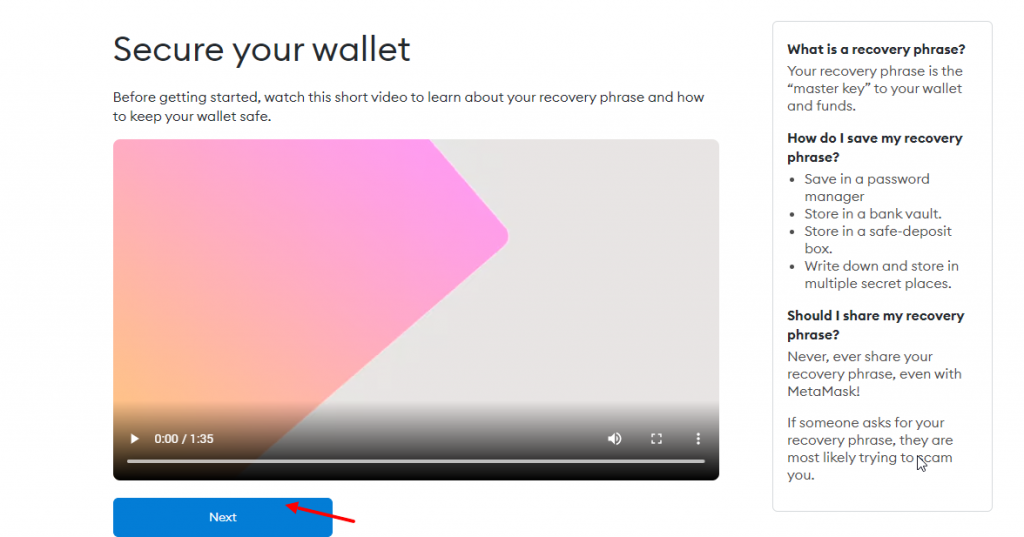
12. Нажимаем на черное окошко, где написано «Нажмите здесь, чтобы показать секретную фразу (сид)». Сохраняем эту секретную фразу из 12 слов. Эта фраза дает универсальный (не локальный) доступ к вашему кошельку. Запишите ее в блокнот или сохраните на устройство так, чтобы вы могли ее найти в любой момент.
ВНИМАНИЕ! Это единственный ключ к вашему кошельку, эту фразу нельзя ни изменить, ни восстановить. Поэтому очень важно ее не потерять, и не дать третьим лицам. Рекомендуется записать и сохранить ее в нескольких надежных местах.
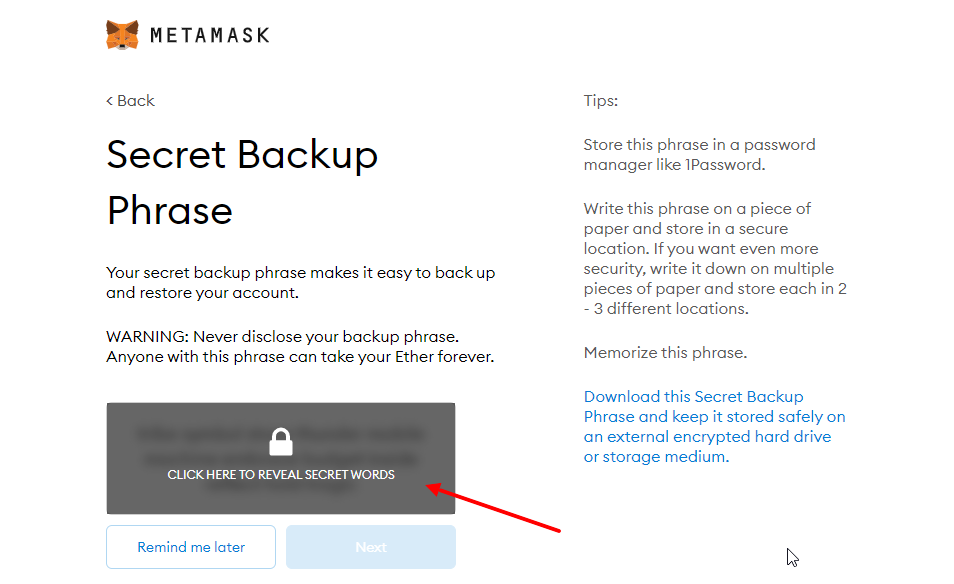 13. Жмем «Далее».
13. Жмем «Далее».
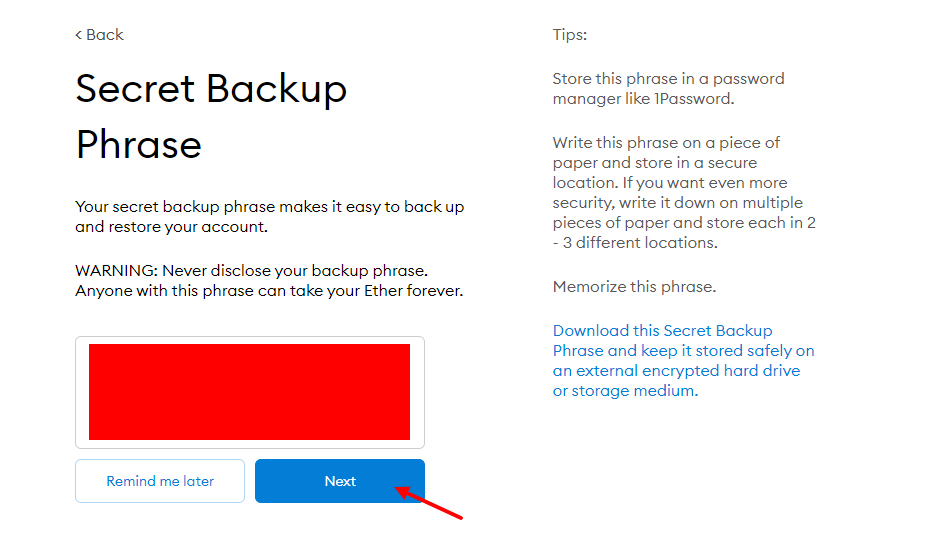
14. Система потребует подтверждения вашей секретной фразы. Жмем на слова в том порядке, в котором вы сохранили вашу фразу.
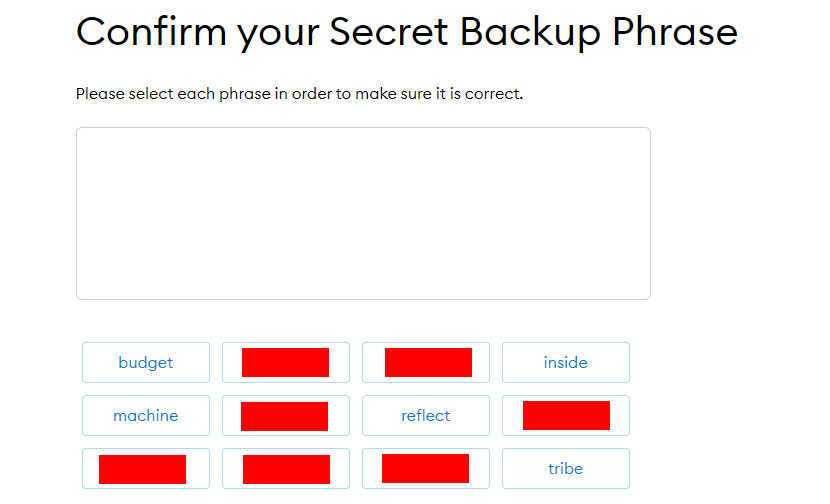
15. Нажимаем «Подтвердить».
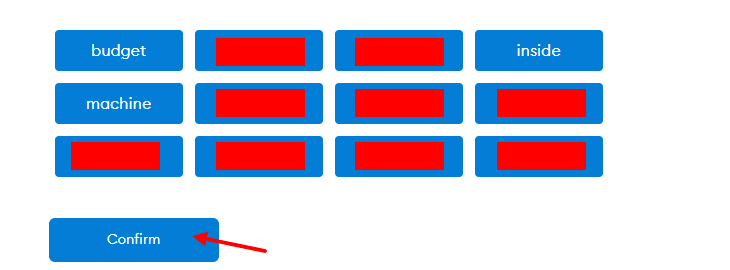
16. Появится страница с поздравлением, нажимаем «Завешено».
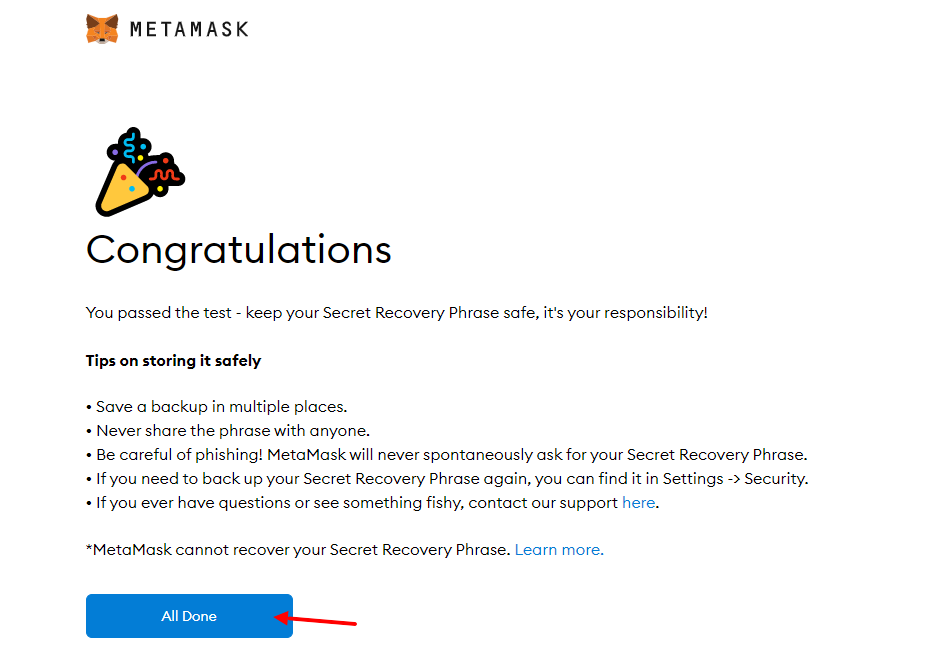
17. Закрываем всплывающее окно.
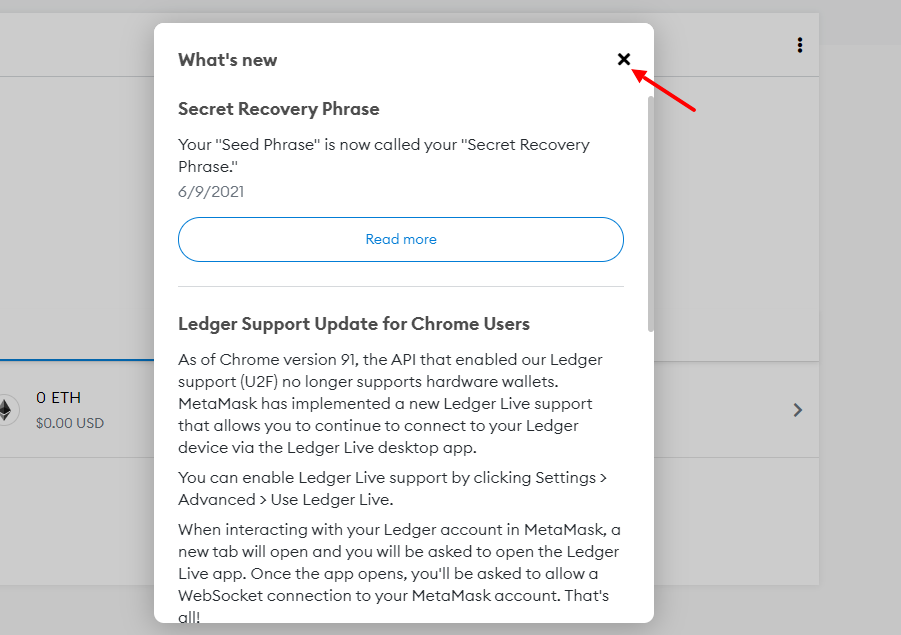
18. Ваш кошелек готов.
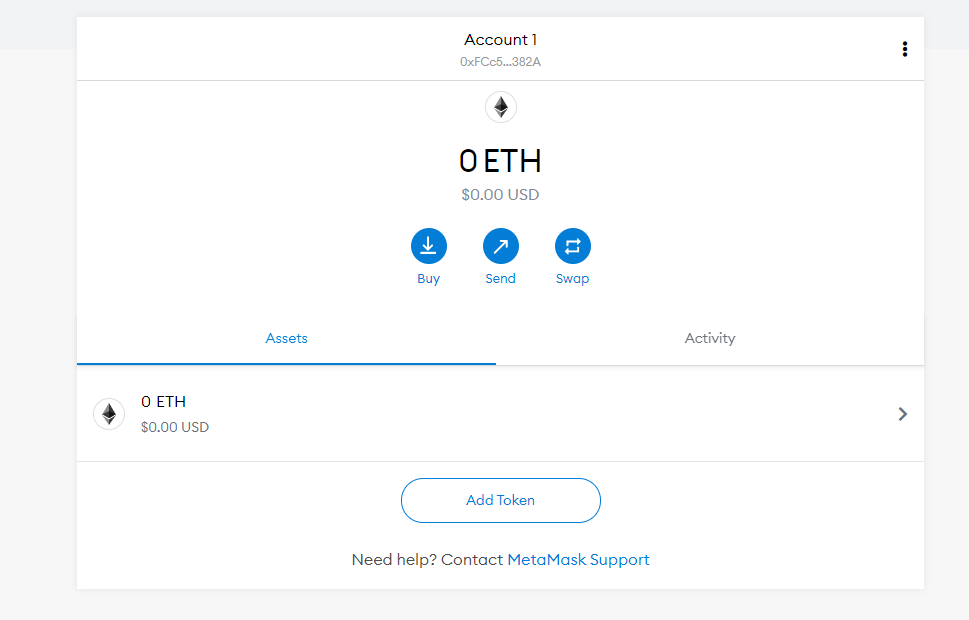
Как сделать, чтобы ярлык плагина отображался в интерфейсе браузера
1. Нажимаем на значок расширений браузера в правом верхнем углу, рядом с адресной строкой.
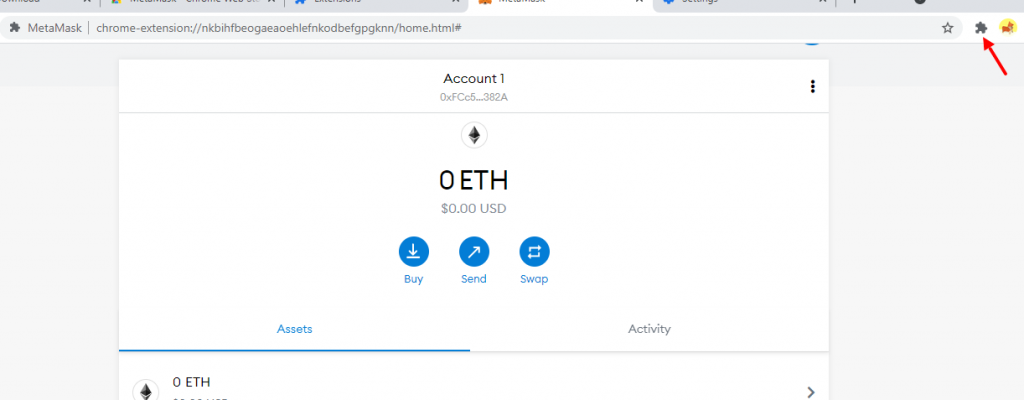
2. Жмем на гвоздик (прикрепить).
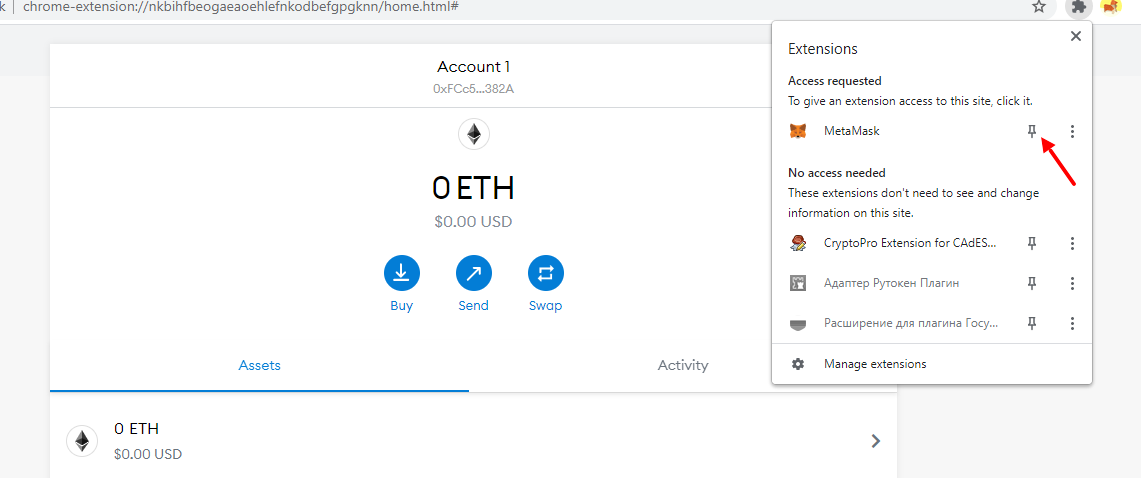
3. После этого значок MetaMask появится на панели браузера.
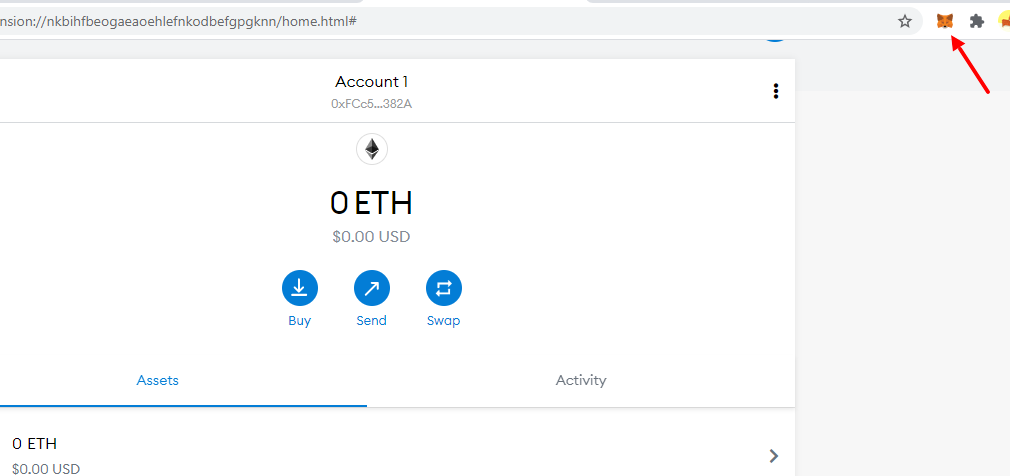
Готово! Желаем больших профитов.
